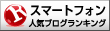|
WXR-1750DHP リセットできない [WXR-1750DHP 初期化]
WXR-1750DHP本体の初期化ボタンを
押下することでリセット(初期化)することができますが
初期化できない場合、以前の情報が残っている可能性があるため
リセットできていないと思われます。
機器の放電を行いましょう。
【電源をOFFにする】
順番は
パソコン(接続機器など)⇒WXR-1750DHP⇒モデムの順番で電源を切る。
WXR-1750DHPのみ電源を入れて、初期化ボタンを押す⇒そして電源OFFにする。
↑
全ての電源をオフにして、30分程放置します。
【電源を入れる】
順番は
モデム(電源を入れて約2分待つ)⇒WXR-1750DHP(電源を入れて約2分待つ⇒パソコンの順番で電源を入れる
この順番で、初期化してみてください。
初期化後、再設定が必要となりますのでご注意ください。
初期化ボタンは以下のリンク先で確認できます。
こちら⇒無線親機・中継機の初期化ボタンより初期化を行う方法

楽天市場
押下することでリセット(初期化)することができますが
初期化できない場合、以前の情報が残っている可能性があるため
リセットできていないと思われます。
機器の放電を行いましょう。
【電源をOFFにする】
順番は
パソコン(接続機器など)⇒WXR-1750DHP⇒モデムの順番で電源を切る。
WXR-1750DHPのみ電源を入れて、初期化ボタンを押す⇒そして電源OFFにする。
↑
全ての電源をオフにして、30分程放置します。
【電源を入れる】
順番は
モデム(電源を入れて約2分待つ)⇒WXR-1750DHP(電源を入れて約2分待つ⇒パソコンの順番で電源を入れる
この順番で、初期化してみてください。
初期化後、再設定が必要となりますのでご注意ください。
初期化ボタンは以下のリンク先で確認できます。
こちら⇒無線親機・中継機の初期化ボタンより初期化を行う方法
楽天市場
2016-06-08 17:23
nice!(0)
WXR-1750DHP リセット [WXR-1750DHP 初期化]
「WXR-1750DHP」本体で初期化する方法です。
底面のRESETボタンを前面のPOWERランプが
白色に点滅するまで(約3秒間)押し続ける。
その後、本製品が再起動したら初期化は完了。
初期化後は、全ての設定がリセットされています。
再設定を行ってください。
底面のRESETボタンを前面のPOWERランプが
白色に点滅するまで(約3秒間)押し続ける。
その後、本製品が再起動したら初期化は完了。
初期化後は、全ての設定がリセットされています。
再設定を行ってください。
2015-12-20 20:30
nice!(0)
WXR-1750DHP 初期化 [WXR-1750DHP 初期化]
WXR-1750DHPを初期化する方法です
初期化すると、「WXR-1750DHP」と
無線接続している全ての機器に対して
再設定が必要となりますのでご注意ください
初期化(リセット)の手順はこちら
⇒無線親機・中継機の初期化ボタンより初期化を行う方法
初期化すると、「WXR-1750DHP」と
無線接続している全ての機器に対して
再設定が必要となりますのでご注意ください
初期化(リセット)の手順はこちら
⇒無線親機・中継機の初期化ボタンより初期化を行う方法
タグ:初期化 WXR-1750DHP
2015-12-15 18:54
nice!(0)